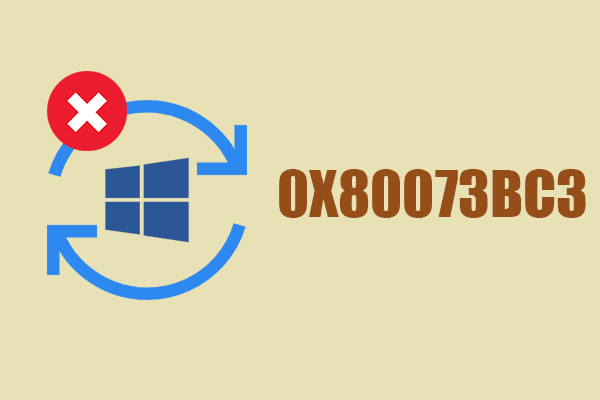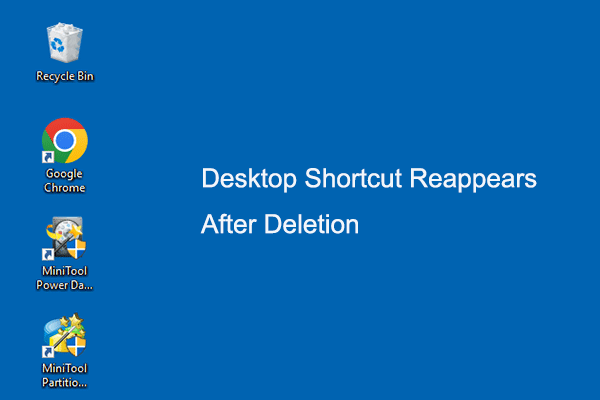Как исправить ошибку входа в OneDrive 0x8004def7? Полное руководство
При использовании OneDrive вы можете столкнуться с различными проблемами, и многие люди сообщают об этом коде ошибки 0x8004def7. Из-за этого кода ошибки вам могут запретить доступ к учетной записи OneDrive. Итак, как решить эту проблему, если вы застряли в ней? Пожалуйста, прочитайте этот пост на MiniTool и найдите ответы.
Ошибка OneDrive 0x8004def7
Некоторые люди при попытке войти в учетную запись OneDrive сталкиваются с ошибкой входа в OneDrive 0x8004def7. Триггеры, вызывающие этот код ошибки, могут быть разными, например, была превышена емкость вашего хранилища, плохо работало сетевое соединение, ваша учетная запись была заблокирована и т. д.
Прежде чем приступить к следующим движениям, вы можете попробовать следующие советы:
1. Перезагрузите компьютер и OneDrive.
2. Проверьте сетевое соединение.
3. Проверьте, не заблокирован ли ваш аккаунт.
Исправить ошибку OneDrive 0x8004def7
Исправление 1. Проверьте хранилище OneDrive
Вам необходимо убедиться, что у вас достаточно места для хранения данных OneDrive. Если оставшееся хранилище не соответствует вашим требованиям, вы можете удалить ненужные файлы, чтобы освободить место, или обновить тарифный план хранилища от Microsoft.
Чтобы проверить объем хранилища, войдите в OneDrive через Интернет.
Шаг 1. Войдите в свой OneDrive в веб-браузере и нажмите Настройки.
Шаг 2: Затем нажмите «Параметры» > «Управление хранилищем»..
Здесь вы можете проверить место для хранения под Сводная информация о хранилище раздел с правой стороны.
Исправление 2: отсоедините и повторно привяжите OneDrive
Другой способ исправить ошибку OneDrive 0x8004def7 — отсоединить и повторно привязать OneDrive. Вот путь.
Шаг 1. Щелкните значок OneDrive на панели задач и выберите Справка и настройки > Настройки.
Шаг 2: Пожалуйста, нажмите Отсоединить этот компьютер > Отвязать аккаунт.

Затем вы можете следовать следующим инструкциям на экране, чтобы выполнить задачу.
Исправление 3: обновить OneDrive
Устаревший OneDrive может привести к ошибке входа в OneDrive 0x8004def7, поэтому следуйте инструкциям по обновлению OneDrive. Прежде всего откройте настройки OneDrive и нажмите О.
Здесь вы можете проверить свою версию OneDrive. Обычно он обновляется самостоятельно, когда служба обновлений объявляет об обновлении. Если это не так, вы можете вручную обновить приложения Microsoft 365 независимо от того, что вы установили.
Исправление 4: сброс OneDrive
Сброс OneDrive может помочь устранить некоторые сбои или повреждения в приложении.
Шаг 1: Открыть Бегать нажав Победа + Р и введите wsreset.exe нажать Входить.
Затем вы увидите пустое окно командной строки, которое открывается и закрывается через несколько минут. Затем вы можете проверить, сохраняется ли код ошибки OneDrive 0x8004def7. Если да, вы можете продолжить следующие шаги.
Шаг 2: Откройте Бегать диалоговое окно, скопируйте и вставьте эту команду – %localappdata%\Microsoft\OneDrive\onedrive.exe /reset.
Если появится сообщение об ошибке, сообщающее, что эта команда не может работать, попробуйте эти две команды одну за другой, и одна из них поможет устранить вашу проблему:
- C:\Program Files\Microsoft OneDrive\onedrive.exe /reset
- C:\Program Files (x86)\Microsoft OneDrive\onedrive.exe /reset
Примечание:
Когда один работает, вам не нужно пробовать другой. Просто перезапустите OneDrive и проверьте, устранена ли ошибка 0x8004def7.
Исправление 5. Удаление и переустановка OneDrive
Последний способ — удалить и переустановить программу OneDrive.
Шаг 1: Открыть Бегать и введите appwiz.cpl открыть Программы и компоненты.
Шаг 2: Найдите Microsoft OneDrive и щелкните по нему правой кнопкой мыши, чтобы выбрать Удалить.

Шаг 3. После удаления приложения загрузите и установите OneDrive из официального источника.
Читайте также:Руководство. Установка или удаление OneDrive с помощью WinGet в Windows 11
MiniTool ShadowMaker — еще один вариант для локального резервного копирования и обмена данными. Многие функции OneDrive можно выполнить с помощью MiniTool ShadowMaker. Самым большим преимуществом MiniTool ShadowMaker является его более высокий уровень безопасности и больше функций, таких как резервное копирование системы, клонирование диска, универсальное восстановление и т. д.
Вы можете создать резервную копию важных данных на внешнем жестком диске, чтобы кибератаки не могли уничтожить данные и вы могли легко получить к ним доступ.
Пробная версия MiniTool ShadowMakerНажмите, чтобы загрузить100% чисто и безопасно
Нижняя граница:
Этот пост будет полезен при устранении кода ошибки 0x8004def7. Если вы застряли в этом вопросе, вы можете подписаться на этот пост.